Как устанавливать игры кэш на андроид: Как устанавливать игры с кэшем на Android – Как установить кэш к игре на Андроид
Как установить игру с кэшем на Андроид?

Вы когда-нибудь замечали, что при скачивания некоторых игр с онлайн-магазина Play Market после их запуска система автоматически загружает файлы из сети, что занимает некоторое время? Не стоит переживать, это вполне объяснимое явление. Вот что пользователь может видеть на экране своего устройства (обратите внимание на нижнюю часть скриншота, где показан процесс скачивания дополнительных файлов):
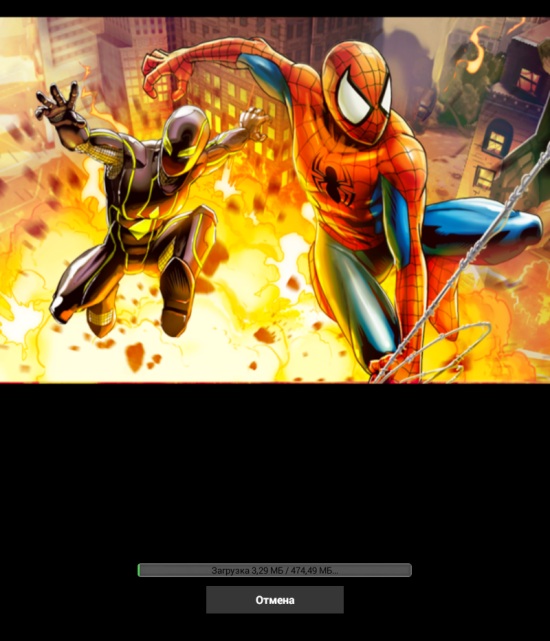
Что скачивает ваш телефон или планшет? Дело в том, что размер установочного файла, скачиваемого с Play Market, обычно небольшой и чаще всего его размер не превышает нескольких десятков мегабайт. Однако, после запуска приложения система может начать скачивать необходимые текстуры, видеоролики, аудиозаписи и прочие файлы, необходимые для полноценного запуска игры (без них она запустится, но поиграть в нее вы не сможете). Это касается только тех приложений, кэш которых не вшит в установочный файл.
Если по каким-то причинам вы скачиваете приложение не с онлайн-магазина Play Market, то, помимо APK-файла, вам наверняка придется скачать так называемый кэш к игре.
Что такое кэш, наш сайт уже рассказывал. Напомним, что это и есть те самые структуры видеоролики, аудиозаписи и другие файлы, о которых написано выше. Их нужно устанавливать самостоятельно. Скажем сразу, что сделать это совсем несложно.
Что скачивать?
Итак, вы решили скачать приложение, положим, с какого-нибудь форума. Почему вы не пользуетесь Плей Маркетом, дело исключительно ваше.
Если речь идет о какой-нибудь простой казуалке, то, скорее всего, скачивать отдельный кэш вам не придется. Просто качаете APK-файл и устанавливаете. Тут все просто.
Если речь идет о какой-нибудь экшн-игре, которая занимает больше 1 гигабайта памяти, кэш придется скачивать с вероятностью в 99,9%. Найти его можно прямо там же — вместе со ссылкой на скачивание APK-файла. Обратите внимание, что если размер APK-файла, как правило, составляет до нескольких десятков мегабайт, то кэш может весить сотни мегабайт.
Собственно, вот два файла, которые мы скачали на компьютер: APK-файл и кэш. Последний заархивирован — так и должно быть. В некоторых случаях кэш может состоять из нескольких архивов.
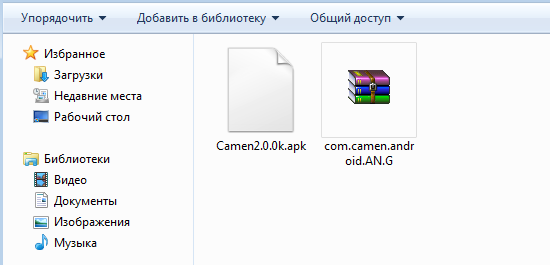
Копируем APK-файл и кэш на устройство
Теперь приступаем к самому главному. Первым делом подключаем наше устройство (это может быть смартфон или планшета) к компьютеру с помощью кабеля.
Заходим в наше устройство. Очень важный момент: APK-файл вы можете перенести в любую папку на вашем девайсе, находится она в памяти устройства или на карте памяти. Можете даже перенести файл в корень памяти устройства. В нашем случае мы создали папку под названием APK и перенесли туда установочный файл.
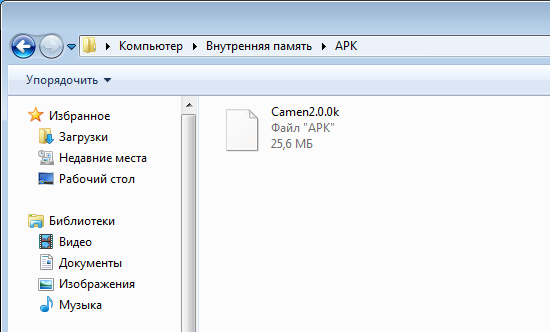
С переносом кэша все обстоит куда более интересно. Дело в том, что кэш необходимо устанавливать только в тот раздел, который прописан в инструкции (ищите его на странице скачивания APK-файла и кэша). Как правило, используются разделы на карте памяти: sdcard/Android/data/ или sdcard/Android/obb, хотя в отдельных случаях могут быть и другие пути. Будьте внимательны и ничего не перепутайте.
Перед тем, как вы скопируете кэш, обязательно РАСПАКУЙТЕ его, иначе ничего не получится. Только после распаковки переносите папку с кэшем в нужный раздел на своем девайсе.
В нашем случае мы переносим папку с кэшем в раздел sdcard/Android/data.
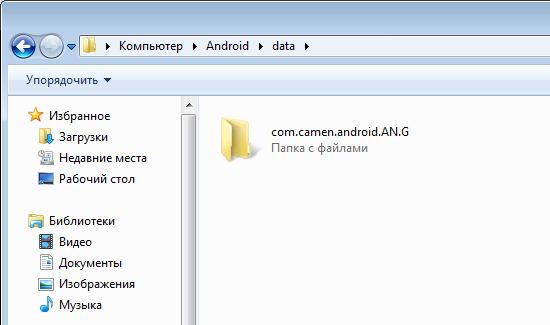
Что будет, если перенести кэш в другую папку? Скорее всего, игра будет запущена, но и только — поиграть в нее вы все равно не сможете, поскольку дальше заставки дело не сдвинется с мертвой точки. Иногда игра все же запускается, но могут быть, к примеру, проблемы при отражении текстур. Поэтому нужно строго следовать инструкции.
Если карты памяти нет, можно попробовать установить папку с кэшем в тот же самый раздел, только на самом устройстве (Внутренняя память/Android/data/ или Внутренняя память/Android/obb/). Это работает, но не во всех случаях.
Кстати, если папки obb или data на карте памяти еще нет, ее можно создать самостоятельно. Только будьте внимательны, поскольку она может создана, просто скрыта от глаз.
Установка приложения
Теперь устанавливаем APK-файл. Как это сделать, мы уже рассказывали в соседней статье. Это просто: запускаете файловый менеджер, находите APK-файл, тапаете по нему пальцем и устанавливаете.
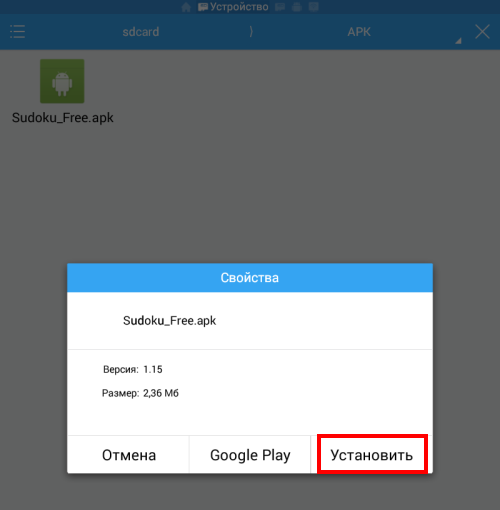
Внимательно прочитайте инструкцию к установке приложения. Дело в том, что в некоторых случаях после установки игру нельзя сразу запускать — устройство нужно перезагрузить и только после этого можно запускать приложение.
Если кэш установлен в нужную папку, значит, игра будет запущена, при этом никаких файлов из сети приложение скачивать не будет. Можно вовсе отключить Wi-Fi.
Фактически, ничего сложного, но в некоторых случаях игра все равно может не запуститься. Это может быть связано не только с папкой, в которую по ошибке перенесли кэш, но и с типом процессора — некоторые из них в редком случае не поддерживаются, потому поиграть не получится, увы.
Свои вопросы к статье вы можете задавать с помощью комментариев.
Как установить игру с кэшем на Андроид смартфон или планшет
Вы наверняка уже заметили, что при установке игр с хорошей графикой, увлекательным игровым процессом и большим количеством уровней, сама установка не занимает много времени, но после первого запуска происходит дополнительное скачивание достаточно внушительного объема данных, что иногда приводит к длительному ожиданию. Что же скачивается на ваше android устройство? Это так называемый кэш игры, о котором рассказано в этой статье.

Если вы, по каким-то причинам решили установить игру не из официального магазина приложений Google Play, а со стороннего источника (сайта), распространяющего приложения для Android в виде установочных .apk файлов, то часто придется устанавливать и кэш к ней. В данном материале мы и разберем, как вручную установить игру с кэшем на Android.
Устанавливаем игру с кэшем
Для установки нам понадобится менеджер файлов, способный оперировать запакованными файлами, например популярный ES Проводник. Итак, вы скачали apk игры и кэш к ней. Например, это игра Battle Bay от Rovio Entertainment Ltd. Порядок действия таков:
- Устанавливаем приложение из .apk файла, но не открываем игру.
- Запускаем ES Проводник и находим закачанный кэш игры.
 Как найти скачанный файл в Android, описано здесь. Обыкновенно это архив в виде RAR или ZIP файла. У нас это ZIP архив com.rovio.battlebay.zip с кэшем игры Battle Bay. Теперь его нужно распаковать в директорию Android > obb
Как найти скачанный файл в Android, описано здесь. Обыкновенно это архив в виде RAR или ZIP файла. У нас это ZIP архив com.rovio.battlebay.zip с кэшем игры Battle Bay. Теперь его нужно распаковать в директорию Android > obb - Выделяем zip архив кэша долгим касанием, выбираем в меню ES Проводник « Распаковать» и обозначаем целевую папку /Android/obb или в некоторых случаях /sdcard/Android/obb. В другом случае можно распаковать архив кэша там же где он находится после закачки, а разархивированный кэш в виде папки com.rovio.battlebay перенести или скопировать в /Android/obb
- Конечный результат должен выглядеть так: /Android/obb/com.rovio.battlebay, где папка com.rovio.battlebay это и есть установленный кэш для игры Battle Bay
- Теперь можно запустить игру и играть.
Некоторые разработчики для своих игр назначают папку для кэша по другому пути:
- Игры от Gameloft — sdcard/gameloft/games/[папка с кэшем]
- Игры от Electronic Arts (EA) — sdcard/Android/data/[папка с кэшем]
- Игры от Glu — sdcard/glu/[папка с кэшем]
Вообще, все авторитетные сайты, распространяющие приложения в виде apk файлов и кэши к ним, обязательно дают инструкцию по установке на странице приложения. Просто следуйте ей и проблем по установке игры с кэшем возникнуть не должно.
Как установить кэш игры с помощью компьютера
Если подсоединить смартфон или планшет к USB порту компьютера, то все операции по установке кэша игры можно произвести непосредственно через ПК. Кому-то так даже и удобней. Устройство должно быть подключено как внешний накопитель.
Нужно просто распаковать архив с кэшем и перенести папку с ним в каталог /Android/obb на вашем андроид устройстве.
к оглавлению ↑С этим еще читают:
 Как включить в Android безопасный режим Удивительно, но есть много активных пользователей Android, которые не знают о существовании безопасного режима в данной операционной системе. Так же, как и в Windows, этот режим […]
Как включить в Android безопасный режим Удивительно, но есть много активных пользователей Android, которые не знают о существовании безопасного режима в данной операционной системе. Так же, как и в Windows, этот режим […]  Режим USB отладки на android смартфоне и планшете Режим отладки по USB на смартфоне или планшете дает возможность использовать скрытые возможности Android на вашем мобильном устройстве. Например, при установленной утилите ADB и включенном […]
Режим USB отладки на android смартфоне и планшете Режим отладки по USB на смартфоне или планшете дает возможность использовать скрытые возможности Android на вашем мобильном устройстве. Например, при установленной утилите ADB и включенном […] Как скрыть файл, папку на android устройстве Достаточное количество пользователей хранит на своем андроид смартфоне или планшете информацию конфиденциального характера (частное фото и видео, важные документы и т.п). И даже не смотря […]
Как скрыть файл, папку на android устройстве Достаточное количество пользователей хранит на своем андроид смартфоне или планшете информацию конфиденциального характера (частное фото и видео, важные документы и т.п). И даже не смотря […] Как отключить автоматическое обновление на Android? Отключение автоматических обновлений программ на Android поможет в значительной мере сэкономить мобильный интернет трафик на вашем смартфоне или планшете. Изначально Android настроен так, […]
Как отключить автоматическое обновление на Android? Отключение автоматических обновлений программ на Android поможет в значительной мере сэкономить мобильный интернет трафик на вашем смартфоне или планшете. Изначально Android настроен так, […] Как узнать текущую версию Android Каждое мобильное устройство работает под управлением операционной системы, самые распространенные из которых – это Android, IOS и Windows Phone. Мобильные ОС развиваются, получают новые […]
Как узнать текущую версию Android Каждое мобильное устройство работает под управлением операционной системы, самые распространенные из которых – это Android, IOS и Windows Phone. Мобильные ОС развиваются, получают новые […]
Как устанавливать приложения с КЕШем?
Добрый день, дорогие посетители сайта Android-Tehno! Сегодня мы с вами разберем следующие вопросы:
- Что такое КЭШ?
- Как устанавливать приложения с КЭШем?
И так, что такое кеш? Кеш — это совокупность файлов и папок, которые содержат в себе основную информацию по игре и сами игровые файлы. Если для игры нужен кеш, то без его установки игра просто навсего не будет запускаться!
Первый этап. Скачка apk и кэша
Теперь, когда вы поняли, что это такое, узнаем как устанавливать игры или программы с кешем. На примере возьмем игру Mental Hospital IV. Перейдя по ссылке, вы увидите описание игры и пролистав вниз, найдете ссылки на скачивания apk и кэша (см. скриншот).
На мобильной версии сайта, ссылки выглядят так:
Теперь нажимаем на кнопку «скачать apk» или «с нашего сайта», после чего происходит загрузка файла игры. Теперь, после того, как мы это сделали необходимо скачать КЭШ.
На скриншоте ссылка на скачивание называется «СКАЧАТЬ КЭШ». Нажимаем на кнопку и скачиваем этот файл. Видите как все просто? 😉
В итоге у нас 2 скачанный файла. Теперь приступим к установке игры!
Второй этап. Установка игры и распаковка КЭШа
Все скачанные файлы на телефоне попадают в специальную папку «Download». Находится она на телефоне. Найти ее легко с помощью приложения ES Проводник. Скачиваем это приложение, запускаем и находим нашу папку. В ней вы найдет скачанные нами файлы (см. скриншот).
Нажимаем на архив и держим. Архив выделился, теперь жмем на меню в верхнем правом углу. Выбираем «распаковать». Далее «Выбрать путь».
Теперь нажимаем на поле, там где написано «/sdcard/» и откроется окошко с папками. Теперь нам нужно выбрать в какую папку распаковать КЭШ. Куда распаковывать, написано на нашем сайте под кнопкой «СКАЧАТЬ КЭШ». Если посмотреть на изображения выше, то видим, что путь распаковки данной игры sdcard/android/obb (в 99% случаев этот путь подходит для всех других приложений).
Зная путь распаковки, находим наши папки. Нажимаем на папку «Android», затем на папку obb
После того, как мы выбрали папку «obb», она откроется, скорее всего там буду уже какие то папки, но мы их не трогаем, а нажимаем кнопку «OK»
Теперь кеш начинает распаковываться. После того, как она распакуется, снова заходим в папку «Download» и устанавливаем уже саму игру. Сделать это легко. Нажимаем второй файлик и нажимаем «установить». После установки, закрываем все и ищем в меню нашу игру.
Запускаем и играем!
Если есть какие то вопросы, пишите свои комментарии, все расскажем и поможем!
Как устанавливать игры на Андроид с кэшем
Если вы открыли эту страничку, значит хотите установить на свой Android игру, но для вас эта процедура, видимо оказалась слишком сложной из-за отсутствия информации о том, что такое кэш для игры на Андроид. На самом деле всё предельно просто и вы сами сможете сейчас в этом убедиться. Кроме того, мы вместе разберемся, как устанавливать на свой аппарат игры с кэшем.
Вступление
Начнём с матчасти. Некоторые игры для Андроид находят своё распространение в виде взломанных (пиратских версий), что хоть и вызывает некоторые моральные терзания, но они заглушаются существенной экономией денежных средств. Эти приложения бывают в двух вариантах – простой файл apk, или он же плюс кеш, что нередко может вызывать ступор у новичков.
Что такое кеш к игре на Андроид
Кеш на Андроид – это видео, звуковые и графические файлы, которые обеспечивают как быстрый запуск, так и стабильную работу игрового приложения. От сочетания параметров процессора, видеоускорителей и экрана, которые зависят от модели телефона, кэш к игре будет разным, поэтому и выбор набора установочных файлов должен соответствовать вашей модели Android-устройства.
Ну, вот, теперь пора от теории переходить к практике, и разобраться, что делать со всеми этими «кэшами». Совершенно понятно, что мобильные аппараты не обладают достаточным количеством встроенной памяти, а любая игра с приличной графикой может «весить» четыре, или даже шесть Гбайт. Это и является причиной того, что установка игры запускается файлом с расширением apk, а вот кеш, как правило, должен разместиться на карте памяти.
Как установить кэш на Андроид с компьютера
Пошагово о наших действиях:
1. Первое, что мы должны сделать, это скачать кэш и apk-файл на свой ПК.
2. После этого заархивированную в ZIP-архив папку с кешем необходимо распаковать, в противном случае игра не запустится.
3. Третьим шагом будет копирование кэша с компьютера на Android. Для этого нужно создать папку с названием самой игры в корневом каталоге sd-карты. Это самый важный момент, главное в нём – не перепутать папки, чтобы кеш находился в нужном месте.
Перед началом копирования нужно внимательно прочитать описание игры, обычно там и сообщается, в какой папке должен находиться её кэш.
Некоторыми разработчиками создаются собственные папки, например:
- Игры от Electronic Arts — правильный путь для кеша выглядит так:
- На sd карте — sdcard/Android/data/папка с кэшем.
- В памяти устройства — Android/data/папка с кэшем.
- Игры от Gameloft — для своих игр и приложений предусматривает:
- На sd карте — sdcard/gameloft/games/папка с кэшем.
- В памяти устройства — gameloft/games/папка с кэшем.
- Игры от от остальных разработчиков это папка:
- На sd карте — sdcard/android/obb/папка с кэшем.
- В памяти устройства — android/obb/папка с кэшем.
Внимание: папки с кэшем обычно заархивированы в архив «.rar» либо «.zip» при этом, когда вы её разархивируете, переименовывать папку не нужно. Например: кэш от игры «Китолёт«, выглядит вот так «com.mtvn.Nickel
Перенос файлов на Андроид, мы можем выполнить двумя способами:
- Подключение своего устройства через USB-кабель к компьютеру.
Либо:
- Снять эс-ди карту и, подключив её к РС, напрямую скопировать нужные файлы.
4. Четвёртым шагом мы копируем apk-файл на свой аппарат в любое удобное место. Можно разместить на sdcard или во внутреннюю память устройства, не имеет значения, в какую папку кидать, главное знать, где именно придётся искать этот файл, когда понадобится его открывать.
5. Пятый шаг, это установка игры. Выполняем следующие действия:
- Отключаем свой Андроид от компьютера.
И:
- Открываем файловый менеджер, находим скопированный apk, запускаем.
После этих действий начинается установка, по её окончании вытираем пот со лба, вздохнём полной грудью, и запускаем игру. Приложение автоматически находит копию кэша, а нам остаётся с головою погрузиться в увлекательный геймплей.
Установка напрямую с Android устройства
Начнём с того, что мы скачали кэш и apk файл на своё устройство, но что с этим делать, не понятно. На самом деле, всё довольно легко.
1. Первое, что нужно, это открыть .zip архив с кэшем. Чтобы его распаковать, можно воспользоваться любым архиватором, мы рекомендуем Rar для Андроид.
2. Далее, нужно закинуть кеш, в нужную папку. Тут пути идентичны, как и в случае с проделанной операции на ПК. Смотрите скрин:
3. Третий шаг – завершающий. Когда всё что бы описано выше, проделано, нужно запустить тот apk файл что вы скачали. После чего, начнётся загрузка и игра найдёт копию кэша автоматически.
Время установки, будет зависеть от того, какого размера, скаченная вами игра или приложение.
Видео: установка игр с кэшем на Андроид
Для наглядного примера, можно посмотреть видео:
Итог
В общем, на практике, описанный процесс оказывается не таким сложным, но в любом случае, если у вас возникли трудности с установкой, мы с радостью готовы предложить свою помощь и поддержку. Удачи!

 Как найти скачанный файл в Android, описано здесь. Обыкновенно это архив в виде RAR или ZIP файла. У нас это ZIP архив com.rovio.battlebay.zip с кэшем игры Battle Bay. Теперь его нужно распаковать в директорию Android > obb
Как найти скачанный файл в Android, описано здесь. Обыкновенно это архив в виде RAR или ZIP файла. У нас это ZIP архив com.rovio.battlebay.zip с кэшем игры Battle Bay. Теперь его нужно распаковать в директорию Android > obb Как включить в Android безопасный режим Удивительно, но есть много активных пользователей Android, которые не знают о существовании безопасного режима в данной операционной системе. Так же, как и в Windows, этот режим […]
Как включить в Android безопасный режим Удивительно, но есть много активных пользователей Android, которые не знают о существовании безопасного режима в данной операционной системе. Так же, как и в Windows, этот режим […]  Режим USB отладки на android смартфоне и планшете Режим отладки по USB на смартфоне или планшете дает возможность использовать скрытые возможности Android на вашем мобильном устройстве. Например, при установленной утилите ADB и включенном […]
Режим USB отладки на android смартфоне и планшете Режим отладки по USB на смартфоне или планшете дает возможность использовать скрытые возможности Android на вашем мобильном устройстве. Например, при установленной утилите ADB и включенном […] Как скрыть файл, папку на android устройстве Достаточное количество пользователей хранит на своем андроид смартфоне или планшете информацию конфиденциального характера (частное фото и видео, важные документы и т.п). И даже не смотря […]
Как скрыть файл, папку на android устройстве Достаточное количество пользователей хранит на своем андроид смартфоне или планшете информацию конфиденциального характера (частное фото и видео, важные документы и т.п). И даже не смотря […] Как отключить автоматическое обновление на Android? Отключение автоматических обновлений программ на Android поможет в значительной мере сэкономить мобильный интернет трафик на вашем смартфоне или планшете. Изначально Android настроен так, […]
Как отключить автоматическое обновление на Android? Отключение автоматических обновлений программ на Android поможет в значительной мере сэкономить мобильный интернет трафик на вашем смартфоне или планшете. Изначально Android настроен так, […] Как узнать текущую версию Android Каждое мобильное устройство работает под управлением операционной системы, самые распространенные из которых – это Android, IOS и Windows Phone. Мобильные ОС развиваются, получают новые […]
Как узнать текущую версию Android Каждое мобильное устройство работает под управлением операционной системы, самые распространенные из которых – это Android, IOS и Windows Phone. Мобильные ОС развиваются, получают новые […]